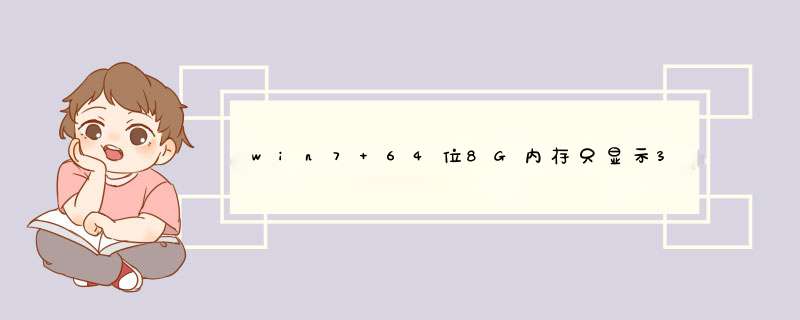
win7 64位8G内存只显示3.48G可用的原因可能有:
一、如果插的是两根4G内存条,可能内存条规格不一样。
解决方法:换成两根同样型号同样大小的内存条,或者是换一根大的内存条。
二、如果是两根4G内存条,其中有一根内存条可能没有插进DMMI插槽或者没有插好。
解决方法:把两根内存条重新插一遍。
三、系统限制了最大内存。
解决方法:
1、点击系统左下角的“开始”,选中“运行”。
2、在运行对话框中输入“MSConfig”。然后敲回车。
3、选择引导选项卡,点高级选项;取消选中最大内存,点确定,就可以取消内存限制了。
扩展资料:
内存故障修复:
一、开机无显示。
由于内存条原因出现此类故障一般是因为内存条与主板内存插槽接触不良造成,只要用橡皮擦来回擦试其金手指部位即可解决问题(不要用酒精等清洗),还有就是内存损坏或主板内存槽有问题也会造成此类故障。
由于内存条原因造成开机无显示故障,主机扬声器一般都会长时间蜂鸣(针对Award Bios而言)
二、windows系统运行不稳定,经常产生非法错误。
出现此类故障一般是由于内存芯片质量不良或软件原因引起,如若确定是内存条原因只有更换一途。
三、windows注册表经常无故损坏,提示要求用户恢复。
此类故障一般都是因为内存条质量不佳引起,很难予以修复,唯有更换一途。
四、windows经常自动进入安全模式。
此类故障一般是由于主板与内存条不兼容或内存条质量不佳引起,常见于PC133内存用于某些不支持PC133内存条的主板上,可以尝试在CMOS设置内降低内存读取速度看能否解决问题,如若不行,那就只有更换内存条了。
参考资料:
百度百科-内存
因为系统默认为硬件保留了部分内存以供使用,可以将其释放。 *** 作方法如下:
1.按住键盘上的Windows键+R键,打开“运行”窗口;
2.输入指令“msconfig”,点击“确定”,进入“系统配置”;
3.点击进入“引导”界面;
4.点击“高级选项”,进入该界面;
5.可以看到电脑当前最大内存为256MB,这就是为什么显示约4G可用;
6.我们将最大内存修改为“8192MB”,点击“确定”;
7.点击“重新启动”来应用当前的修改;
8.然后再查看电脑的内存就可以看到为“7.4GB可用。
扩展资料系统特性
Windows 7 的设计主要围绕五个重点——针对笔记本电脑的特有设计;基于应用服务的设计;用户的个性化;视听娱乐的优化;用户易用性的新引擎。 跳跃列表,系统故障快速修复等,这些新功能令Windows 7成为最易用的Windows。
一、开始菜单
易用
Windows 7简化了许多设计,如快速最大化,窗口半屏显示,跳转列表(Jump List),系统故障快速修复等。
简单
Windows 7将会让搜索和使用信息更加简单,包括本地、网络和互联网搜索功能,直观的用户体验将更加高级,还会整合自动化应用程序提交和交叉程序数据透明性。
效率
Windows 7中,系统集成的搜索功能非常的强大,只要用户打开开始菜单并开始输入搜索内容,无论要查找应用程序、文本文档等,搜索功能都能自动运行,给用户的 *** 作带来极大的便利。
二、系统属性
小工具
Windows 7的小工具并没有了像Windows Vista的侧边栏,这样,小工具可以单独在桌面上放置。2012年9月,微软停止了对Windows 7小工具下载的技术支持,原因是因为 Windows 7和 Windows Vista 中的 Windows边栏平台具有严重漏洞。
微软已在 Windows 8及后续版本中停用此功能。 黑客可随时利用这些小工具损害你的电脑、访问你的电脑文件、显示令人厌恶的内容或更改小工具的行为。 黑客甚至可能使用某个小工具完全接管你的电脑。
三、高效搜索框
Windows7系统资源管理器的搜索框在菜单栏的右侧,可以灵活调节宽窄。它能快速搜索Windows中的文档、图片、程序、Windows帮助甚至网络等信息。Win7系统的搜索是动态的,当我们在搜索框中输入第一个字的时刻,Win7的搜索就已经开始工作,大大提高了搜索效率。
加快电脑方法
快速释放Windows 7系统资源让电脑更顺畅
点击Win7桌面左下角的“开始”菜单,在空白框中输入regedit,打开注册表编辑器,依次展开“HKEY_CURRENT_USER\ControlPanel\Desktop",在右侧窗格中找到“AutoEndTasks”字符串值,鼠标双击该字符。
在d出的“编辑字符串”对话框中将其数值数据由“0”修改为“1”,关闭注册表编辑器返回Win7桌面进行刷新 *** 作后,该设置即刻生效。当以后再遇见某个程序无响应的情况时,你的Win7系统就会自动将其关闭不用再浪费时间等待了。
GodMode
高级设置模式(完全控制面板)
Windows 8下重命名后的变化及内容
Windows 7中的一个隐藏功能:在桌面或是其它地方创建一个新的文件夹,将这个新文件夹重命名为“GodMode.{ED7BA470-8E54-465E-825C-99712043E01C}”。
该文件夹的图标变成了控制面板的图标,打开可以查看控制面板和系统设置的所有选项。其实这个隐藏功能早在Windows Vista中就存在,是Windows系统中很多没有特别说明的开发者功能之一,目的是为了方便开发人员更容易地控制各种内部设置。
Windows部门主管Steven Sinofsky在接受采访时表示,除了控制面板这个设置外,还有几个类似的微软没有明确指出的功能,从更改默认位置到电力管理等。这个隐藏功能的网络叫法为“高级设置模式”,微软内部并没有如此称呼,而且这些也只是简单的开发者指令,并不是微软刻意隐瞒。Windows 8和Windows 10 *** 作系统中,此功能同样有效。
这种模式也可以在文档、计算机、网络、回收站图标应用,也可随意删除。使用这种上帝模式文件夹有时可能会引起系统崩溃,建议慎用。
参考资料来源:百度百科:WIN7
欢迎分享,转载请注明来源:内存溢出

 微信扫一扫
微信扫一扫
 支付宝扫一扫
支付宝扫一扫
评论列表(0条)